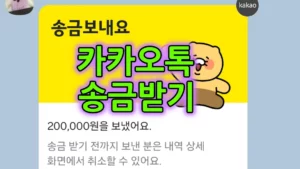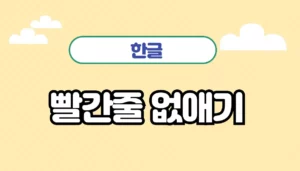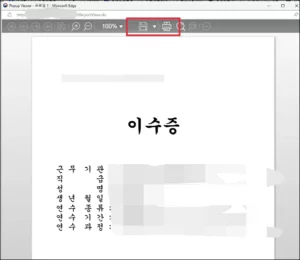안녕하세요. 이번 시간에는 엑셀 비밀번호 설정 하는 방법을 알아보려고 합니다. 엑셀로 작업을 하다보면 연락처 또는 주민번호 등 개인정보 파일을 작성을 할 때가 있는데요. 개인 정보가 담겨진 파일은 비밀번호를 설정해서 관리하시는 것이 좋습니다.
엑셀 비밀번호 설정
엑셀에서 비밀번호 설정하는 방법은 아주 간단합니다. 파일을 저장할 때 설정을 해주면 되는데요.
어떻게 설정하는지 차근차근 알아보도록 하겠습니다. 따라해 보세요.
1. 엑셀 메뉴 상단에서 파일을 클릭한 후 다른 이름으로 저장 버튼을 클릭합니다. 그리고 찾아보기 버튼을 클릭합니다.
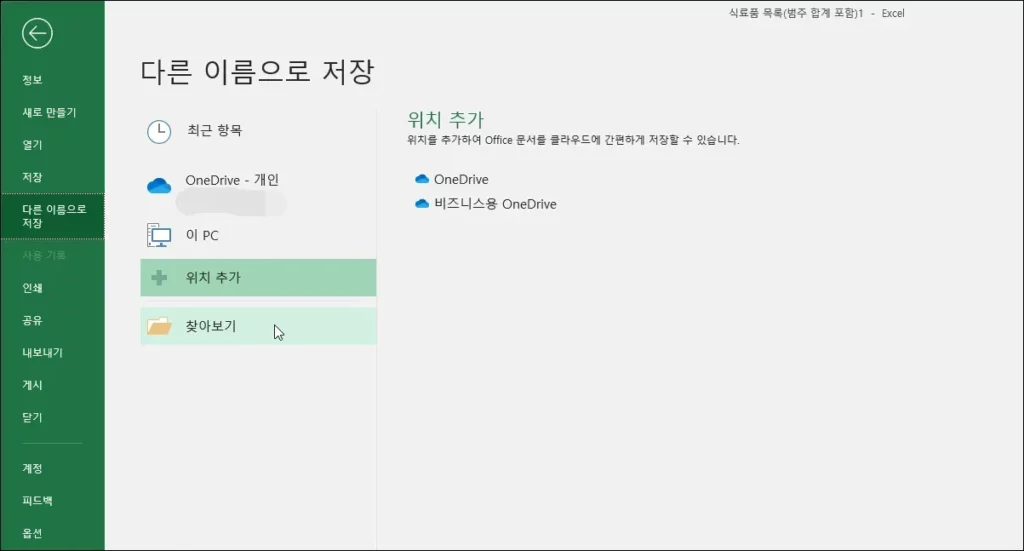
2. 도구 버튼을 클릭한 후 일반 옵션 메뉴를 클릭합니다.
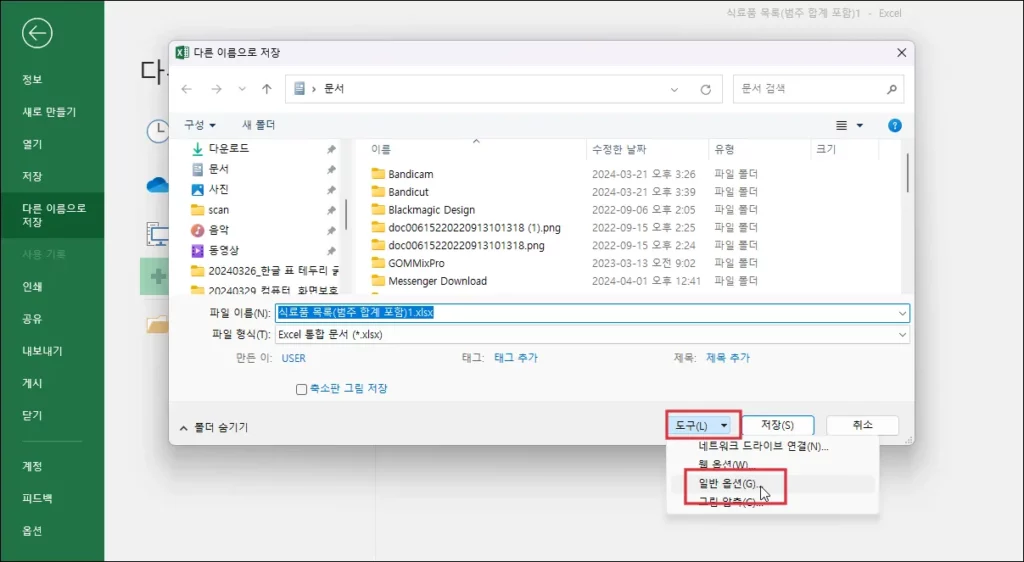
3. 열기 암호에 비밀번호를 입력합니다. 쓰기 암호는 입력 안해도 됩니다.
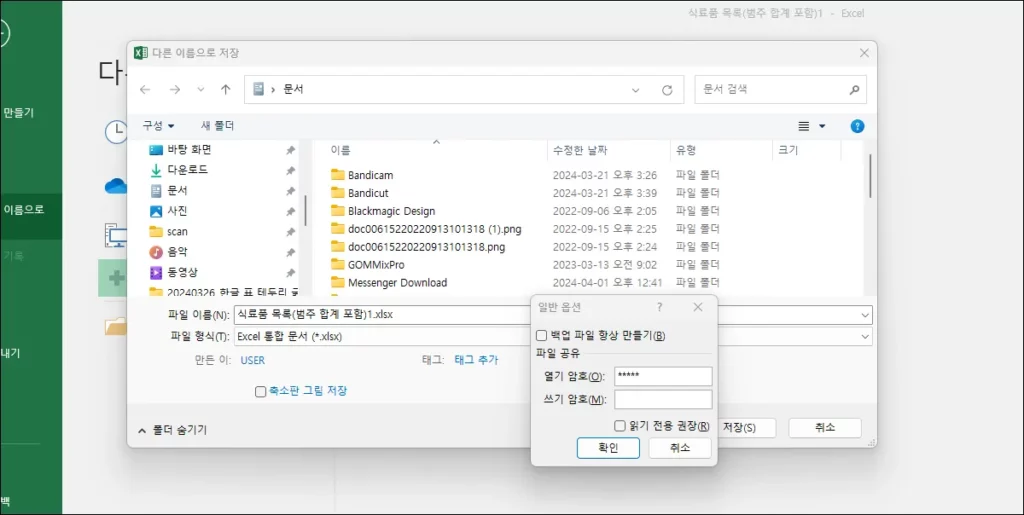
4. 열기 암호를 다시 한번 입력해 줍니다.

5. 저장 버튼을 클릭하여 엑셀 파일을 저장 합니다.
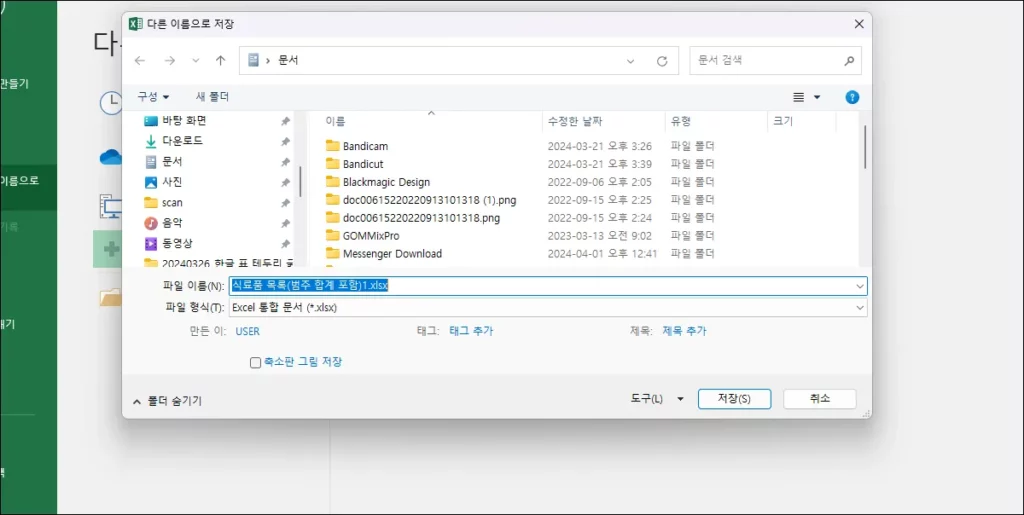
6. 다시 파일을 열어보면 아래 그림처럼 비밀번호를 넣으라는 화면이 나타납니다. 비밀번호를 입력하면 파일이 열리는 것을 확인할 수 있습니다.
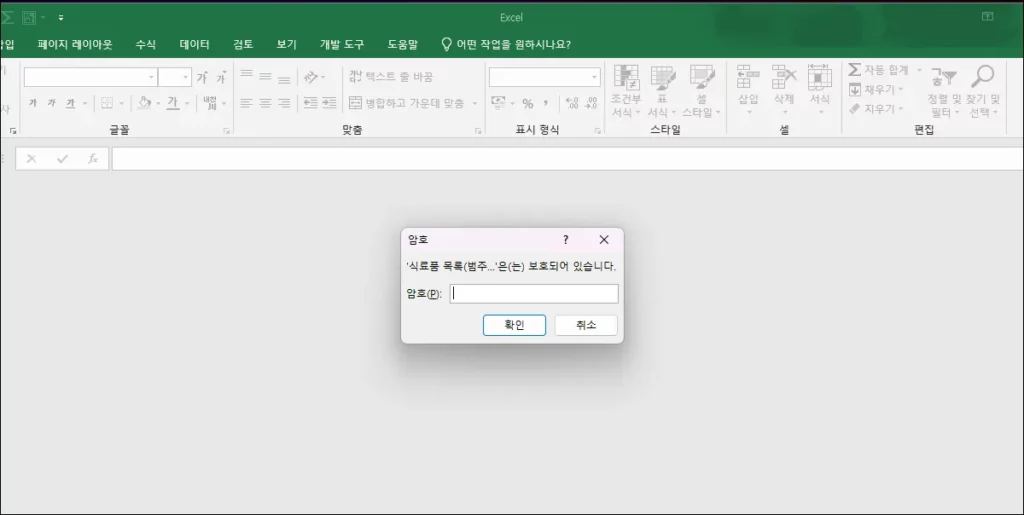
지금까지 엑셀 비밀번호 설정 방법을 알아보았습니다. 엑셀 파일 같은 경우 판매 실적, 개인정보, 연락처, 인사 자료 등 민감한 정보가 많이 있습니다.
그래서 파일을 외부에 노출되면 안되는 파일 같은 경우 비밀번호를 설정해 두면 노출 피해를 조금이라도 막을 수 있기 때문에 중요한 파일 같은 경우 비밀번호 설정을 하시는 것을 추천드립니다.
엑셀 비밀번호 설정하는 방법은 어렵지 않고 아주 간단합니다. 한 번씩 따라해 보시고 꼭 설정해 보시기 바랍니다. 오늘 하루도 즐겁고 행복하게 보내시기 바랍니다.